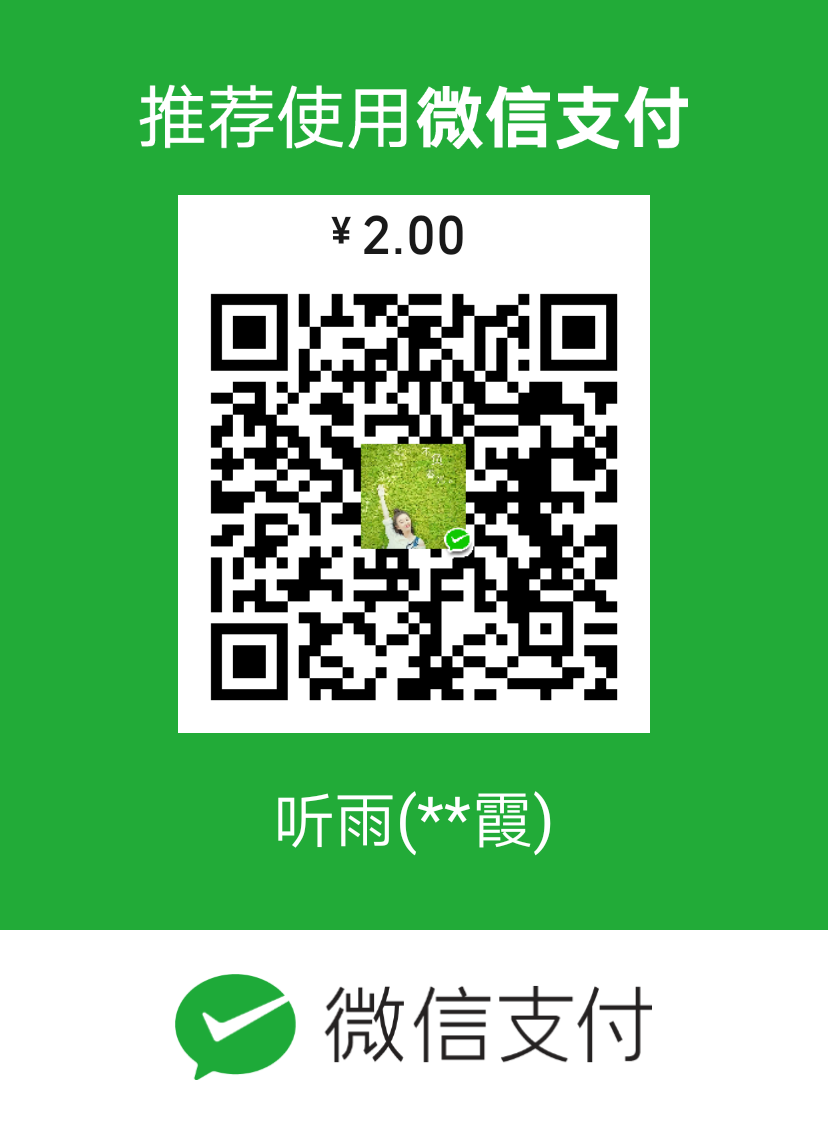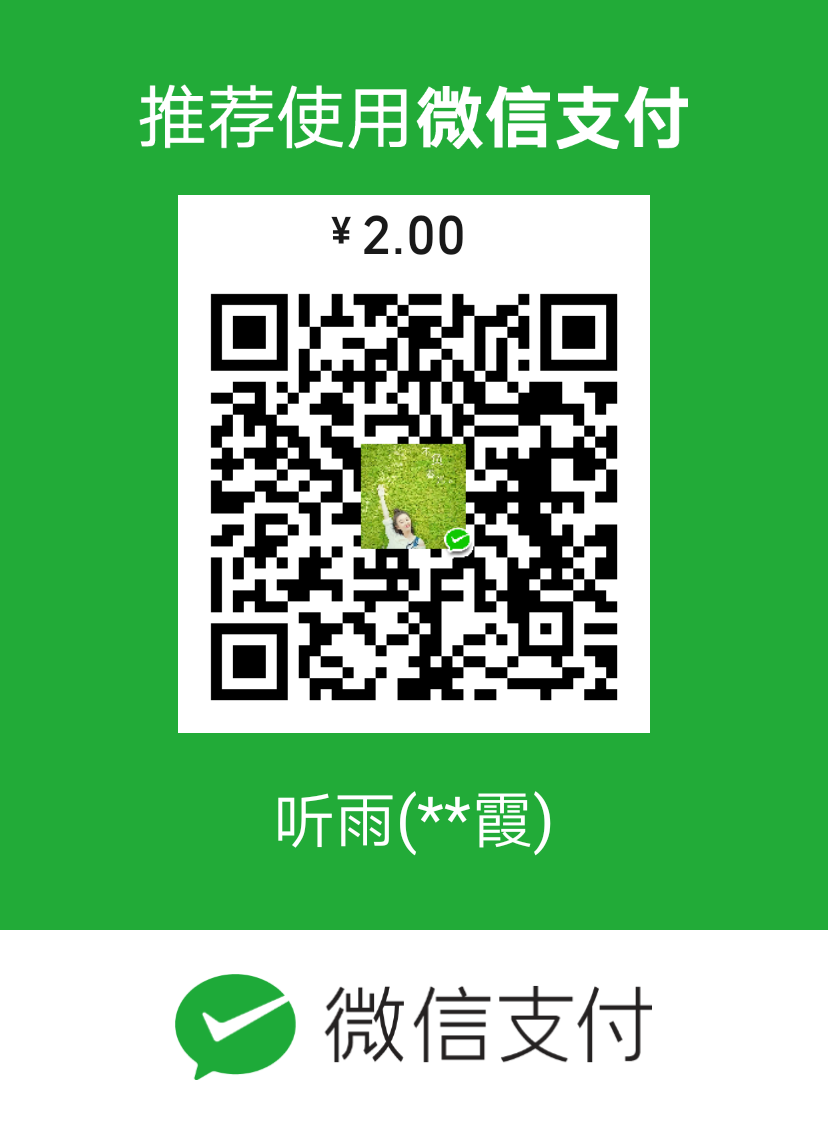虚拟机---vmmare15安装centos7.4
第一步:下载centos7的镜像iso文件:http://isoredirect.centos.org/centos/7/isos/x86_64/CentOS-7-x86_64-Everything-1804.iso
第二步:下载vmware并百度搜寻注册码:https://my.vmware.com/en/web/vmware/info/slug/desktop_end_user_computing/vmware_workstation_pro/15_0?wd=&eqid=f0c64d8c00012898000000035bd1351e
来自网上
ZC10K-8EF57-084QZ-VXYXE-ZF2XF UF71K-2TW5J-M88QZ-8WMNT-WKUY4 AZ7MK-44Y1J-H819Z-WMYNC-N7ATF CU702-DRD1M-H89GP-JFW5E-YL8X6 YY5EA-00XDJ-480RP-35QQV-XY8F6 VA510-23F57-M85PY-7FN7C-MCRG0
第三步:安装wmware,并安装iso镜像,参考:https://jingyan.baidu.com/article/ca00d56c38f1a0e99eebcffe.html
安装设置了安装gnom桌面版,有图形界面和常用工具,比较方便。
第四步:设置网络,参考:https://blog.csdn.net/longxu0872/article/details/72811857
https://blog.csdn.net/reachyu/article/details/103291364
Vmnet0,Vmnet1,Vmnet8都设置了。
vm内网络同在宿主主机的局域网内,是最方便的,用于自己本机测试也用于局域网测试。
第五步:更新yum源 :
curl -o /etc/yum.repos.d/CentOS-Base.repo https://mirrors.aliyun.com/repo/Centos-7.repo
yum clean all
yum makecache
问题:
1.VMware提示此主机支持Intel VT-x,但Intel VT-x处于禁用状态 进bios,开启即可 2.网络配置 域名解析必须要vi编辑ifcfg-ens33文件, IPADDR=192.168.190.130 #此处设置固定的IP NETMASK=255.255.255.0 #此处设置掩码 ATEWAY=192.168.190.2 #此处设置网关IP DNS1=8.8.8.8
hello,world~~~